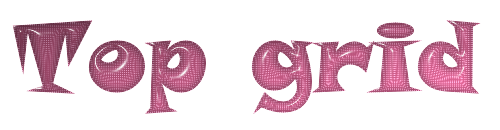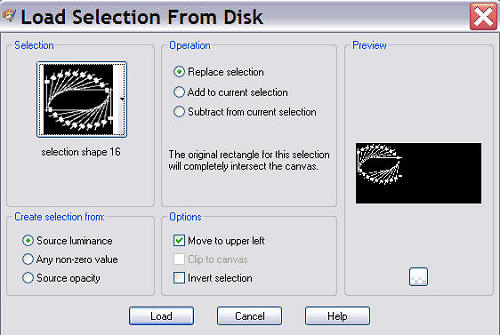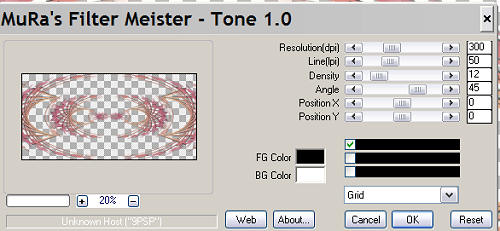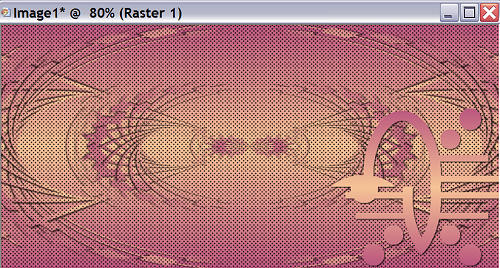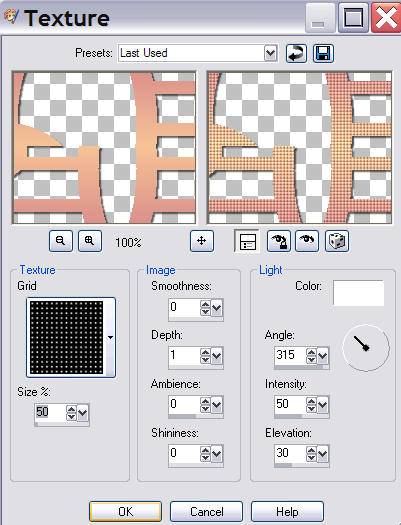09- Selections/Load
Save Selections/Load Selection From Disk. Localize a seleção Selection
Shape 16 e deixe configurada como no Print:
10- Pinte com
o Gradiente/ Selection/Select None
11- Effects/3D
Effects/Drop Shadow:2/2/60/2/Cor Preta
12-
Effects/Image Effects/Seamless Tiling/Default
13-Effects/Distortion
Effects/Polar Cordinates:Rectangular to polar e Wrap marcados
14-Layers
Duplicate/Image Mirror
15-
Layers/Merge/Merge Down
16-Layers
Duplicate/Image Flip
17-Layer/Merge/Merge
Visible
18-Plug-in
Mura's Meister Tone como no Print:
19- Layers/New
Raster Layer
20-
Layers/Arrange/Send to Bottom
21-
Pinte com o mesmo Gradiente
22-
Layer/Merge/Merge Visible
23-Layers/New
Raster Layer
24-
Selections/Load Save Selections/Load Selection From Disk. Localize a seleção
Select04_jú e deixe configurada como no ítem 08
25-
Pinte com o mesmo Gradiente/Selections/Select None
26-
Effects/3D Effects/Drop Shadow:2/2/60/2/Cor Preta
27-
Arraste até a borda direita inferior como no Print:
28-
Effects/Texture Effects/Texture como no Print:
29-Layer
Duplicate/Image Mirror
30-
Layer/Merge/Merge Down
31- Layer
Duplicate/Image Flip
32-
Layer/Merge/Merge Visible
33- Image /
Canvas Size 1024x560 com Bottom em 10 e o restante em zero
34- Com a
ferramenta Magic Wand Tool selecione a parte transparente.
35-Pinte com
o mesmo Gradiente e aplique a textura do ítem 28
36-
Selections/Select None
37-Image /
Canvas Size 1024x600 com Bottom em 40 e o restante em zero
38-
Effects/3D Effects/Drop Shadow:4/4/60/4/Cor Preta
39-
Layers/New Raster Layer
40-
Layers/Arrange/Send to Bottom
41- Pinte
com uma das cores do Gradiente ou outra que combine
42-
Layers/Merge/Merge Visible
43-
Maximize seu Tube e resize se necessário
44-
Edit Copy/Edit /Paste/Paste as New layer e posicione no Top(Drop Shadow
opcional)
46- Layer
Merge/Merge All e salve como jpg